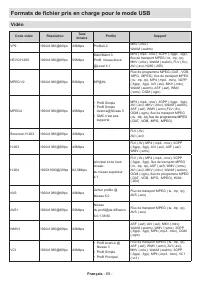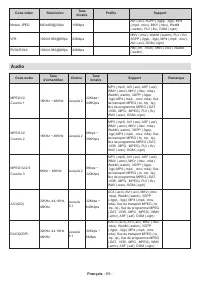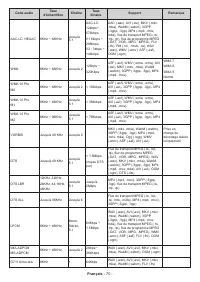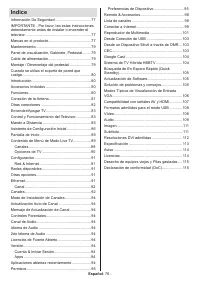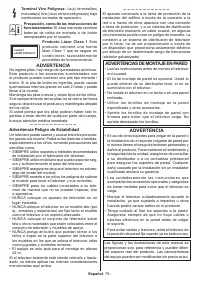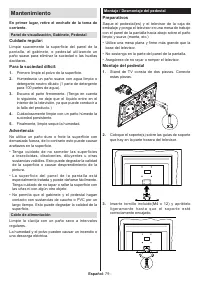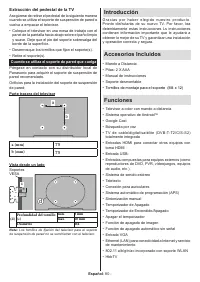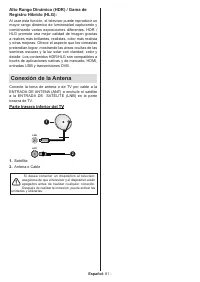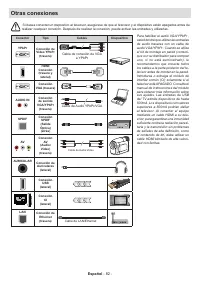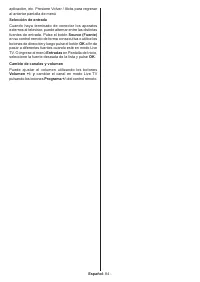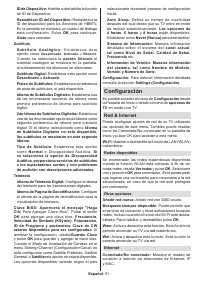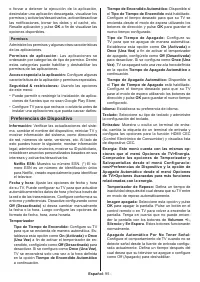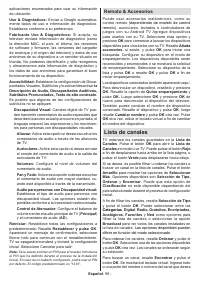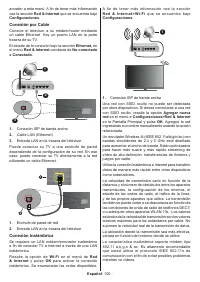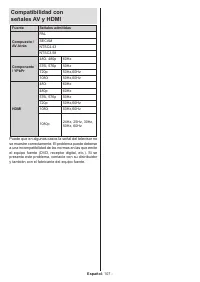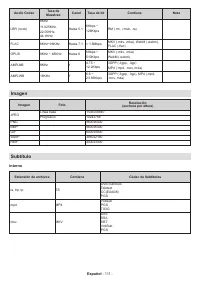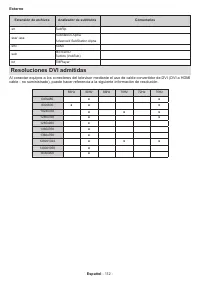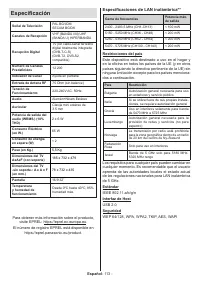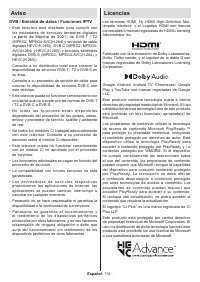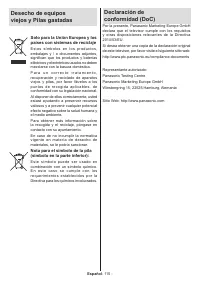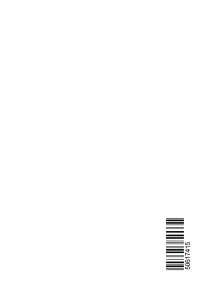d e l D i s p o s i t i v o > I n f o r m a c i ó n ); Deslice el panel de notificaciones hacia abajo; A fin de transmitir una aplicación a la pantalla; Sistema de TV Híbrida HBBTV - Panasonic TX 32LS490E - Manual de uso - Página 33
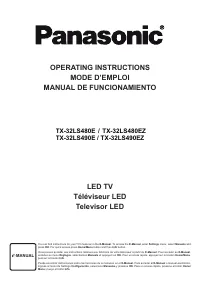
Índice:
- Página 1 – MANUAL
- Página 5 – Español; Indice; detenidamente antes de instalar o encender el
- Página 6 – Información De Seguridad; instrucciones detenidamente antes; No coloque el televisor en el piso ni en las superficies
- Página 7 – Producto Láser Clase 1; ADVERTENCIA; Advertencia Peligro de Estabilidad; ADVERTENCIAS DE MONTAJE EN PARED
- Página 8 – Mantenimiento; En primer lugar, retire el enchufe de la toma de; Para la suciedad difícil:; Cable de alimentación; Preparativos
- Página 9 – Introducción; • Tornillos de montaje para el soporte (M4 x 12); Funciones; • En; Extracción del pedestal de la TV; borde de la superficie.; Cuando se utiliza el soporte de pared que cuelga; Orificios para la instalación del soporte de suspensión; Parte trasera del televisor
- Página 10 – Conexión de la Antena; Parte trasera inferior del T
- Página 11 – Otras conexiones
- Página 12 – Control y Funcionamiento; Manejo con el Mando a Distancia; en su control remoto a fin de mostrar el menú de
- Página 13 – a fin de
- Página 14 – Mando a Distancia; que comience la configuración final se realizará una; y suelte a fin de cambiar TV al modo de espera rápida
- Página 15 – Configuración>Preferencias; idioma; Configuración Rápida
- Página 16 – (Configuración >Preferencias del Dispositivo
- Página 17 – Configuración de DVBS; DVBS Configuration Setting
- Página 18 – Pantalla de inicio; Notificaciones, Entradas; Se necesita un navegador de Internet para; Contenido de Menú; Canales
- Página 19 – Opciones de TV; Configuraciones>Preferencias de
- Página 20 – Idioma de Página de Decodificación:; a y d
- Página 21 – Canal; sta o; Sistema de C
- Página 23 – canal y pulseOK a fin de seleccionar/quitar la se; a información d; A fin de cambiar a una fuente; de; Cuenta & Iniciar Sesión
- Página 24 – Preferencias de Dispositivo; ciones que el menú Opciones de TV>Energía.
- Página 25 – Offset
- Página 27 – (dependiendo de modelo de control; Lista de canales; Clasificación; Las opciones disponibles pueden
- Página 28 – Editar Canales y Lista de Canales; Administrar Listas de Canales Favoritos; ha descrito anteriormente. A continuación, configure; Conectar a Internet
- Página 29 – Conexión por Cable; Configuraciones
- Página 30 – Reproductor de Multimedia; a fin de acceder a una
- Página 32 – Configuración de audio:; Desde Conexión de USB; Desde un Dispositivo Móvil a través; Configuración>Preferencias del; de los nombres predefinidos o ingresando un nombre; ción>Preferencias del Dispositivo>Entradas; Asegúrese de que todas las configuraciones de CEC
- Página 33 – d e l D i s p o s i t i v o > I n f o r m a c i ó n ); Deslice el panel de notificaciones hacia abajo; A fin de transmitir una aplicación a la pantalla; Sistema de TV Híbrida HBBTV
- Página 34 – Actualización de Software; Solución de problemas
- Página 35 – No hay imagen / imagen distorsionada; Sonido; No se pueden seleccionar las Fuentes de; • Asegúrese de que la fuente de entrada correcta no; Modos Típicos de Visualización; Índice
- Página 36 – Compatibilidad con; Fuente
- Página 38 – Resoluciones DVI admitidas
- Página 39 – Especificación; Restricciones del país; en la oficina en todos los países de la UE (y en otros; Estándar
- Página 40 – Aviso; Los términos HDMI, Hy HDMI High-Definition Mul
- Página 41 – Desecho de equipos; Solo para la Unión Europea y los; significan que los productos y baterías; Nota para el símbolo de la pila; Declaración de
Español
- 104 -
O pulse el botón
Fuente
si el TV está en modo de Live
TV y seleccione la fuente de entrada HDMI relacionada
de la lista. A fin de finalizar esta operación y controlar
nuevamente el TV a través del control remoto, pulse
en el control remoto el botón de
Fuente
, que seguirá
funcionando, y cambie a otra fuente.
El control remoto de TV podrá control el dispositivo de
forma automática después de seleccionar la fuente de
HDMI conectada. Sin embargo, no todos los botones
se enviarán al dispositivo. Solo los dispositivos
que soportan la función de control remoto CEC
responderán al control remoto de TV.
El televisor también admite la función ARC (Canal
de Retorno de Audio). Esta función es una conexión
de audio destinada a sustituir a otros cables entre el
televisor y el sistema de audio (un receptor A/V o un
equipo de altavoces). A fin de habilitar la función ARC,
conecte el sistema de audio a la entrada HDMI2 de TV.
Para activar la función ARC, la opción
Altavoces
debe configurarse como
Sistema Externo de Audio
.
Puede acceder a esta opción desde las
opciones de
TV
desde el menú de
TV options>Settings>Device
Preferences>Sound (Opciones de TV>Configu
-
ración>Preferencias del Dispositivo>Sonido)
en
modo Live TV o desde el menú de
Settings>Device
Preferences>Sound (Configuración>Preferencias
del Dispositivo>Sonido)
desde la Pantalla de Inicio.
Cuando se activa la función ARC, TV silenciará sus
otras salidas de audio de forma automática. Por lo que,
si desea escuchar el audio solo desde el dispositivo
conectado Los botones de control de volumen del
control remoto se dirigirán al dispositivo conectado
de audio y podrá controlar el volumen del dispositivo
conectado con el control remoto de su TV.
Nota:
(*)ARC solo se soporta a través de la entrada HDMI2.
Google Cast
Gracias a la tecnología de Google Cast, puede
transmitir contenido desde su dispositivo móvil a su TV.
Si su dispositivo móvil cuenta con la función de Google
Cast, puede reflejar la pantalla de su dispositivo
a su TV de forma inalámbrica. Desde pantalla de
Cast de su dispositivo Android seleccione la opción.
Los dispositivos disponibles serán detectados y
enumerados. Seleccione su TV desde la lista y toque
para comenzar a transmitir. Es posible obtener el nombre
de red de su TV utilizando el menú
Settings>Device
Preferences>About (Configuración> Preferencias
d e l D i s p o s i t i v o > I n f o r m a c i ó n )
.
N o m b r e d e l
dispositivo
será uno de los artículos mostrados.
Puede cambiar el nombre de su TV. Resalte
Nombre
de dispositivo
y pulse
OK
. Luego, resalte
Cambiar
y pulse
OK
otra vez. Puede seleccionar uno de
los nombres predefinidos o ingresar un nombre
personalizado.
A fin de transmitir la pantalla de su dispositivo a
la pantalla de TV...
1.
En su dispositivo Android, vaya a "Configuración"
desde el panel de notificaciones o desde la
pantalla de inicio
2.
Toque en "Conectividad del Dispositivo"
3.
Toque en "Proyección fácil" y habilite "Proyección
inalámbrica". Se enumerarán los dispositivos
disponibles
4.
Seleccione el TV al que le gustaría transmitir
o
1.
Deslice el panel de notificaciones hacia abajo
2.
Toque en "Proyección inalámbrica"
3.
Seleccione el TV al que le gustaría transmitir
Si la aplicación móvil está habilitada para Transmitir,
como YouTube, Dailymotion, Netflix, puede transmitir
su aplicación a su TV. En la aplicación móvil, busca
el ícono de Google Cast y tócalo. Los dispositivos
d i s p o n i b l e s s e r á n d e t e c t a d o s y e n u m e r a d o s .
Seleccione su TV desde la lista y toque para comenzar
a transmitir.
A fin de transmitir una aplicación a la pantalla
de TV...
1.
En su teléfono inteligente o tableta, abra una
aplicación compatible con Google Cast
2.
Toque el ícono de Google Cast
3.
Seleccione el TV al que le gustaría transmitir
4.
La aplicación que ha seleccionado debería
comenzar a reproducirse en TV
Notas:
Google Cast funciona en Android e iOS. Asegúrese de que su
dispositivo móvil esté conectado a la misma red que su TV.
Las opciones de menú y los nombres para la función de
Google Cast en su dispositivo Android pueden variar de una
marca a otra y pueden cambiar con el tiempo. A fin de obtener
la información más reciente sobre la función Google Cast
consulte el manual de su dispositivo.
Sistema de TV Híbrida HBBTV
El HbbTV (Híbrido de Emisiones de Televisión de
Banda Ancha) es un estándar de la industria que com-
bina a la perfección los servicios de televisión emitidos
a través de señales, con los servicios prestados a
través de banda ancha y también permite el acceso a
servicios de Internet sólo para los consumidores con
televisores conectados y set-top boxes. Los servicios
prestados a través de HbbTV incluyen canales de te-
levisión tradicionales, servicios de puesta al día, vídeo
a pedido, guía electrónica de programas, publicidad
interactiva, personalización, votación, juegos, redes
sociales y otras aplicaciones multimedia.
Las aplicaciones HbbTV están disponibles en aquellos
canales indicados por el emisor.
"Cargando la instrucción" significa que debes esperar hasta que el archivo se cargue y puedas leerlo en línea. Algunas instrucciones son muy grandes y el tiempo de carga depende de la velocidad de tu conexión a Internet.
Resumen
OPERATING INSTRUCTIONS MODE D’EMPLOI MANUAL DE FUNCIONAMIENTO LED TV Téléviseur LED Televisor LED You can find instructions for your TV’s features in the E-Manual . To access the E-Manual , enter Settings menu, select Manuals and press OK . For quick access press Home/Menu button and then Info butto...
Español - 76 - Indice Información De Seguridad .................................. 77IMPORTANTE - Por favor, lea estas instrucciones detenidamente antes de instalar o encender el televisor. .............................................................. 77Marcas en el producto............................
Español - 77 - Información De Seguridad CAUTION RIESGO DE DESCARGA ELÉCTRICA NO ABRIR ADVERTENCIA: PARA REDUCIR EL RIESGO DE DESCARGA ELÉCTRICA NO RETIRE LA TAPA (O EL PANEL TRASERO). NO CONTIENE PIEZAS QUE PUEDAN SER CAMBIADAS POR EL USUARIO. PÓNGASE EN CONTACTO CON PERSONAL TÉCNICO CUALIFICADO. No...